Windows Defender no escanea en Windows 10/11
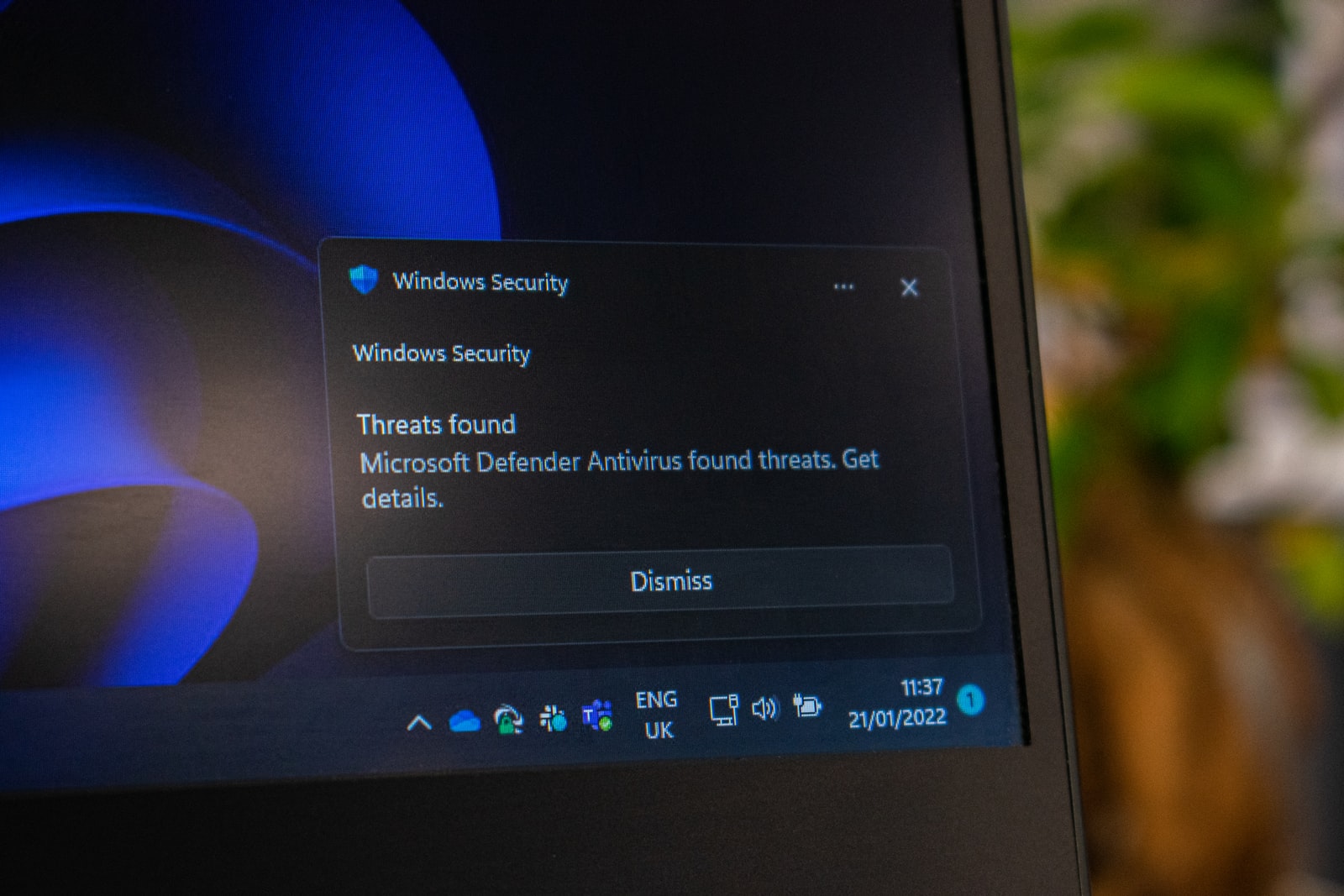
agosto 7, 2022
Es importante contar con un buen software de análisis de virus que escanee tu PC de cualquier amenaza. Así que, si manejas Windows, lo más probable es que tengas Windows Defender o Windows Security Quick Scan. Sin embargo, puede haber ocasiones en las que estos dos no funcionen en equipos con Windows 11 o Windows 10. Es por ello, que hoy te vamos a contar qué hacer cuando Windows Defender no escanea en Windows 10/11, así es, veamos de qué se trata.
Windows Defender no escanea en Windows 10/11
Si estás teniendo algunos problemas con el análisis rápido porque no te funciona Windows Defender en Windows 11/10, puedes hacer:
Desinstalar otro software de seguridad
Si tienes más de un software de seguridad instalado en tu PC, debes saber que uno de ellos no funcionará. Así que, desinstala el programa de seguridad de terceros
Deshabilitar la configuración de la política de grupo
Por otro lado, a veces, la configuración incorrecta de la política de grupo podría causar este problema en tu computadora, así que:
- Presiona Win+R para abrir el indicador Ejecutar y escribe gpedit.msc > Aceptar
- Luego, ve a Configuración del equipo > Plantillas administrativas > Componentes de Windows > Antivirus de Microsoft Defender
- Allí, encuentra todas las configuraciones habilitadas y deshabilitadas
- Ahora, dale doble clic en cada configuración y elige la opción No configurado
- Enseguida, dale clic en el botón Aceptar
- Por último, cierra todas las ventanas y reinicia tu ordenador
Verificar archivos de registro
Para empezar este paso, te recomendamos hacer una copia de seguridad de los archivos del Registro antes de cambiar cualquier valor:
- Presione Win+R y escribe regedit > Enter
- Luego, dale clic en la opción Sí
- Ahora, navegue a esta ruta: HKEY_LOCAL_MACHINE\SOFTWARE\Policies\Microsoft\Windows Defender
- Allí, encuentre todos los valores REG_DWORD con Información de valor de 1
- Con esto, dale doble clic en cada uno de ellos e ingrese 0
- Enseguida dale clic en Aceptar y reinicia tu PC
Reiniciar el servicio antivirus de Microsoft Defender
Si los anteriores pasos no han funcionado, puedes:
- Primero, busca los servicios y dale clic en el resultado de la búsqueda
- Luego, busca el servicio antivirus de Microsoft Defender y dale doble clic
- Ahora, haz clic en el botón Detener > Inicio
Ejecutar herramientas SFC y DISM
SFC y DISM son las dos mejores utilidades para reparar archivos malintencionados del sistema: Ejecuta DISM para reparar la imagen del sistema de Windows y el almacén de componentes de Windows.
Usar el punto de restauración del sistema
Probablemente sea lo último que debes hacer cuando nada más te ha funcionado. Si ha creado un punto de restauración del sistema anteriormente, puedes usarlo para que Windows Defender vuelva a funcionar.
Como puedes ver, tienes varias alternativas para hacer que vuelva a la normalidad Windows Defender, así que, intenta con cada una de ellas y esperamos te funcione alguna, ¡suerte!






